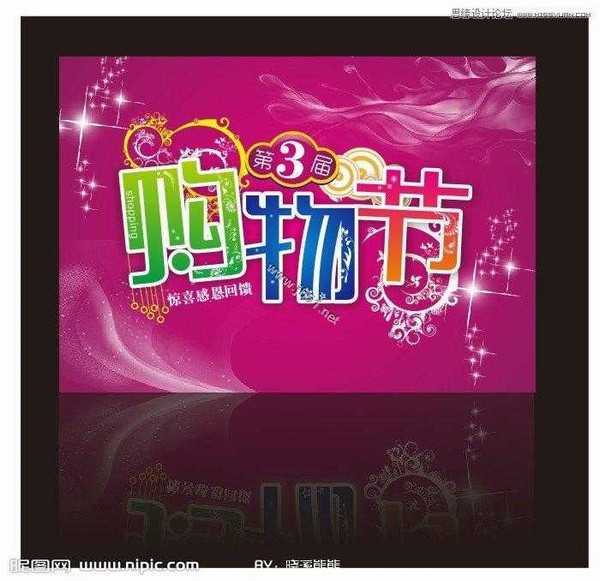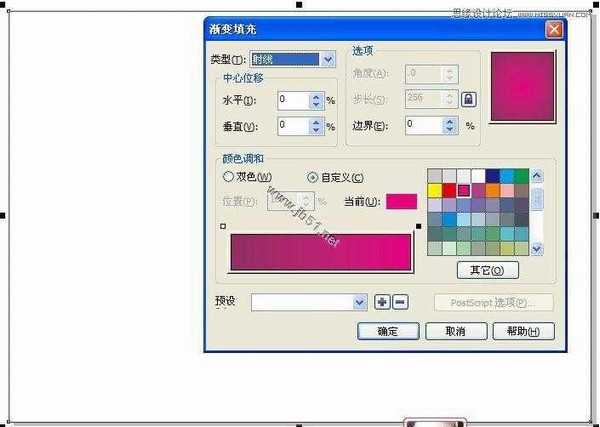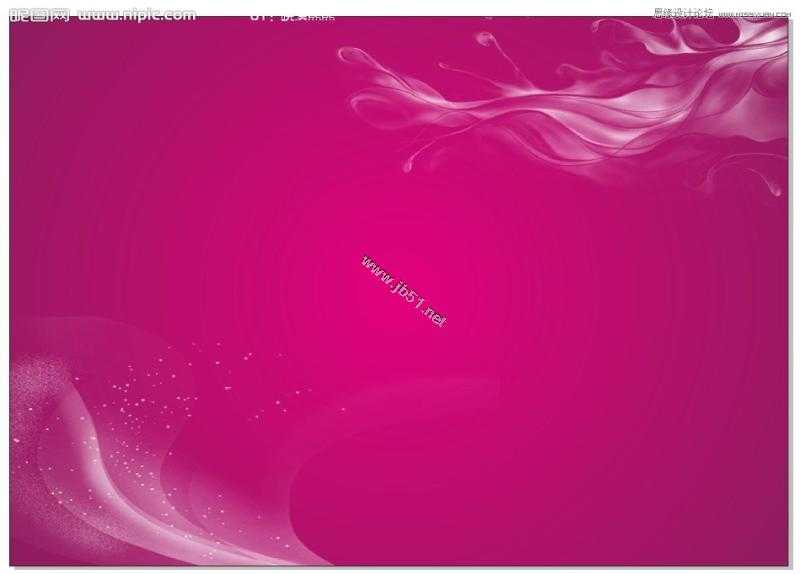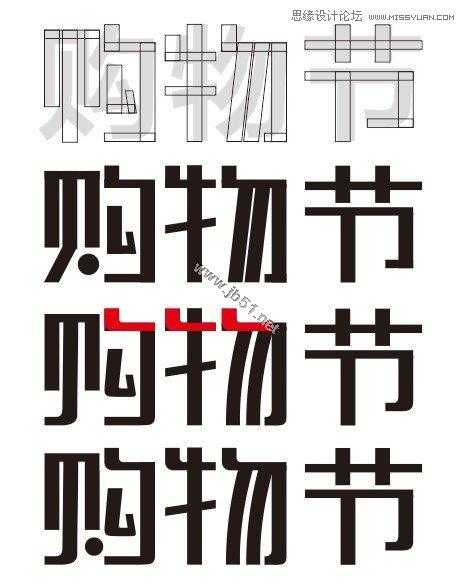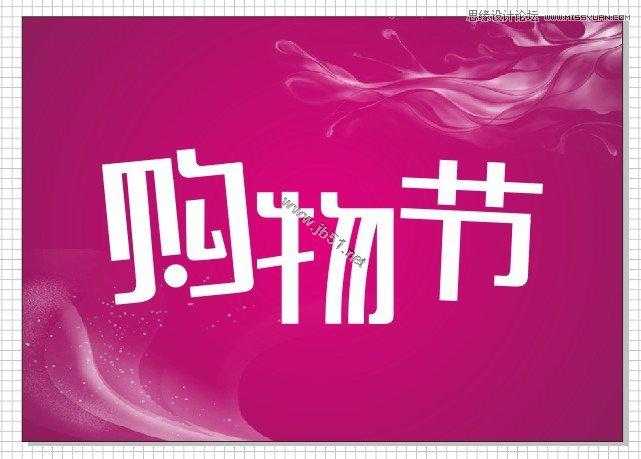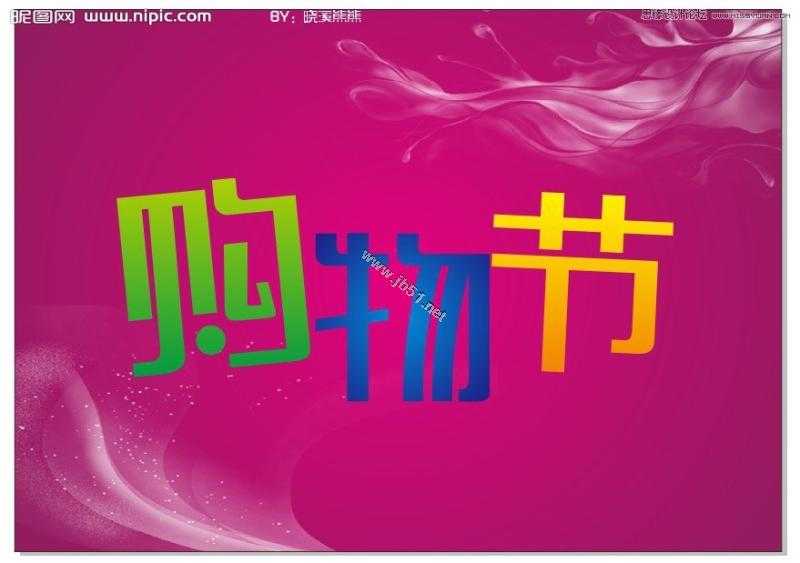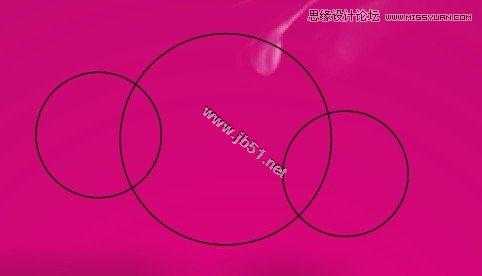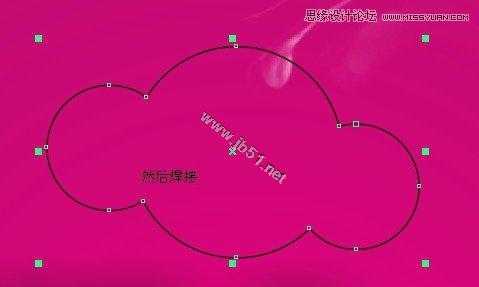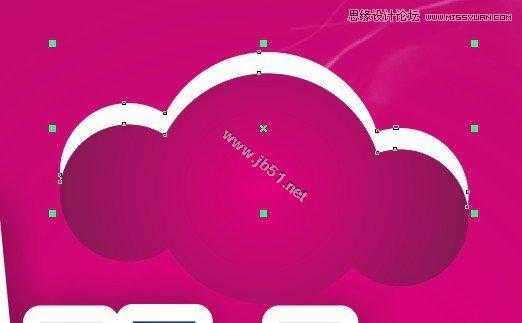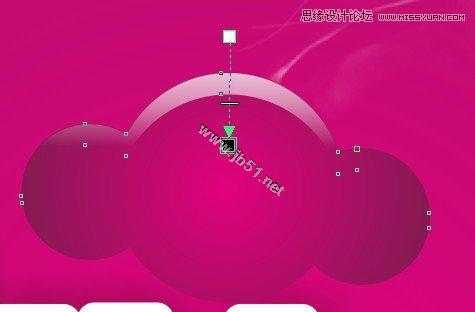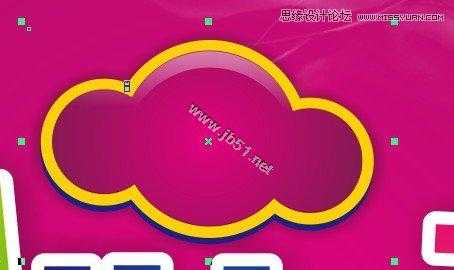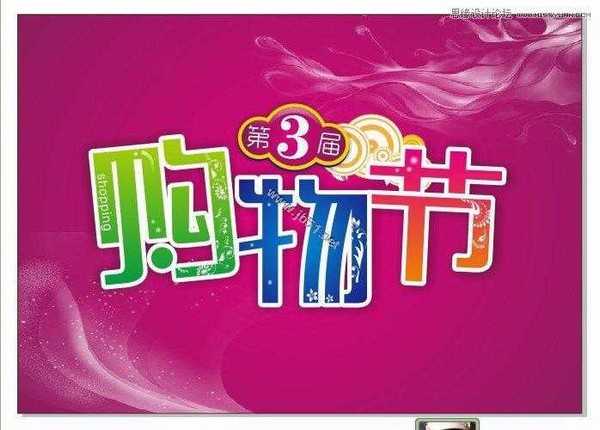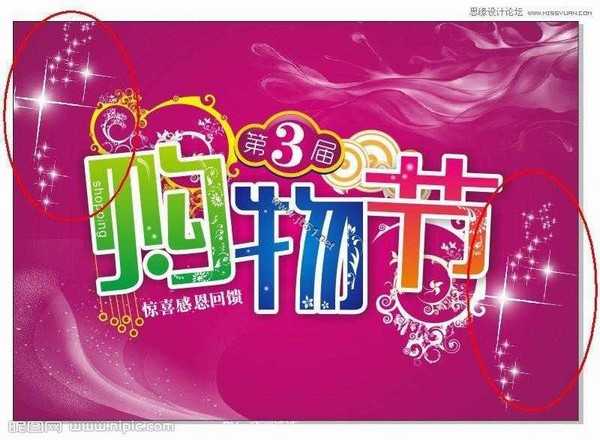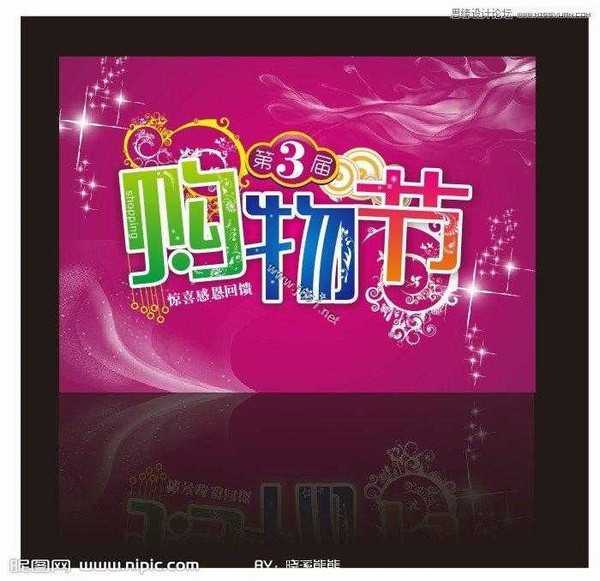最终效果瞧瞧噻。
双击矩形工具,绘制与页面大小相同的矩形,按f11,设置渐变填充。
这一步是导入素材,我等会上传附件哈。
我们利用矩形工具,做几个字出来。
你要是懒的话,就用字库吧。
旋转和摆放他们的位置,自己随意吧
然后捏,再填充他们的颜色
再导入花纹素材,用挑选工具,摆放它们的位置
对文字进行描边,4.8左右。
添加投影效果
这一步呢,也是添加一些虚光,和花花,大家看清楚了哈。
输入shopping,然后摆放它的位置哦。
绘制椭圆
然后对刚才绘制的椭圆,进行填充设置。
制作一点高光,复制一个圆,进行修剪
用交互式透明工具,拉出透明效果出来
描边,或者复制一层,填充颜色
在复制一个黄颜色的边,向下移动一层,填充深蓝色
给咋这个图形,添加投影效果,呵呵。
输入文字,然后改变它的位置,像上图那样.
置入素材,我打包附件上传。
继续置入素材,摆好他们的位置
用圆形和钢笔工具,绘制我红圈的东东
我狂汗,刚才卡死了,现在重新弄的
加入素材,红圈的位置。
好啦,完事咯,海报完全了。呼呼
双击矩形工具,绘制与页面大小相同的矩形,按f11,设置渐变填充。
这一步是导入素材,我等会上传附件哈。
我们利用矩形工具,做几个字出来。
你要是懒的话,就用字库吧。
旋转和摆放他们的位置,自己随意吧
然后捏,再填充他们的颜色
再导入花纹素材,用挑选工具,摆放它们的位置
对文字进行描边,4.8左右。
添加投影效果
这一步呢,也是添加一些虚光,和花花,大家看清楚了哈。
输入shopping,然后摆放它的位置哦。
绘制椭圆
然后对刚才绘制的椭圆,进行填充设置。
制作一点高光,复制一个圆,进行修剪
用交互式透明工具,拉出透明效果出来
描边,或者复制一层,填充颜色
在复制一个黄颜色的边,向下移动一层,填充深蓝色
给咋这个图形,添加投影效果,呵呵。
输入文字,然后改变它的位置,像上图那样.
置入素材,我打包附件上传。
继续置入素材,摆好他们的位置
用圆形和钢笔工具,绘制我红圈的东东
我狂汗,刚才卡死了,现在重新弄的
加入素材,红圈的位置。
好啦,完事咯,海报完全了。呼呼
广告合作:本站广告合作请联系QQ:858582 申请时备注:广告合作(否则不回)
免责声明:本站资源来自互联网收集,仅供用于学习和交流,请遵循相关法律法规,本站一切资源不代表本站立场,如有侵权、后门、不妥请联系本站删除!
免责声明:本站资源来自互联网收集,仅供用于学习和交流,请遵循相关法律法规,本站一切资源不代表本站立场,如有侵权、后门、不妥请联系本站删除!
暂无评论...
《魔兽世界》大逃杀!60人新游玩模式《强袭风暴》3月21日上线
暴雪近日发布了《魔兽世界》10.2.6 更新内容,新游玩模式《强袭风暴》即将于3月21 日在亚服上线,届时玩家将前往阿拉希高地展开一场 60 人大逃杀对战。
艾泽拉斯的冒险者已经征服了艾泽拉斯的大地及遥远的彼岸。他们在对抗世界上最致命的敌人时展现出过人的手腕,并且成功阻止终结宇宙等级的威胁。当他们在为即将于《魔兽世界》资料片《地心之战》中来袭的萨拉塔斯势力做战斗准备时,他们还需要在熟悉的阿拉希高地面对一个全新的敌人──那就是彼此。在《巨龙崛起》10.2.6 更新的《强袭风暴》中,玩家将会进入一个全新的海盗主题大逃杀式限时活动,其中包含极高的风险和史诗级的奖励。
《强袭风暴》不是普通的战场,作为一个独立于主游戏之外的活动,玩家可以用大逃杀的风格来体验《魔兽世界》,不分职业、不分装备(除了你在赛局中捡到的),光是技巧和战略的强弱之分就能决定出谁才是能坚持到最后的赢家。本次活动将会开放单人和双人模式,玩家在加入海盗主题的预赛大厅区域前,可以从强袭风暴角色画面新增好友。游玩游戏将可以累计名望轨迹,《巨龙崛起》和《魔兽世界:巫妖王之怒 经典版》的玩家都可以获得奖励。
更新日志
2024年11月24日
2024年11月24日
- 凤飞飞《我们的主题曲》飞跃制作[正版原抓WAV+CUE]
- 刘嘉亮《亮情歌2》[WAV+CUE][1G]
- 红馆40·谭咏麟《歌者恋歌浓情30年演唱会》3CD[低速原抓WAV+CUE][1.8G]
- 刘纬武《睡眠宝宝竖琴童谣 吉卜力工作室 白噪音安抚》[320K/MP3][193.25MB]
- 【轻音乐】曼托凡尼乐团《精选辑》2CD.1998[FLAC+CUE整轨]
- 邝美云《心中有爱》1989年香港DMIJP版1MTO东芝首版[WAV+CUE]
- 群星《情叹-发烧女声DSD》天籁女声发烧碟[WAV+CUE]
- 刘纬武《睡眠宝宝竖琴童谣 吉卜力工作室 白噪音安抚》[FLAC/分轨][748.03MB]
- 理想混蛋《Origin Sessions》[320K/MP3][37.47MB]
- 公馆青少年《我其实一点都不酷》[320K/MP3][78.78MB]
- 群星《情叹-发烧男声DSD》最值得珍藏的完美男声[WAV+CUE]
- 群星《国韵飘香·贵妃醉酒HQCD黑胶王》2CD[WAV]
- 卫兰《DAUGHTER》【低速原抓WAV+CUE】
- 公馆青少年《我其实一点都不酷》[FLAC/分轨][398.22MB]
- ZWEI《迟暮的花 (Explicit)》[320K/MP3][57.16MB]